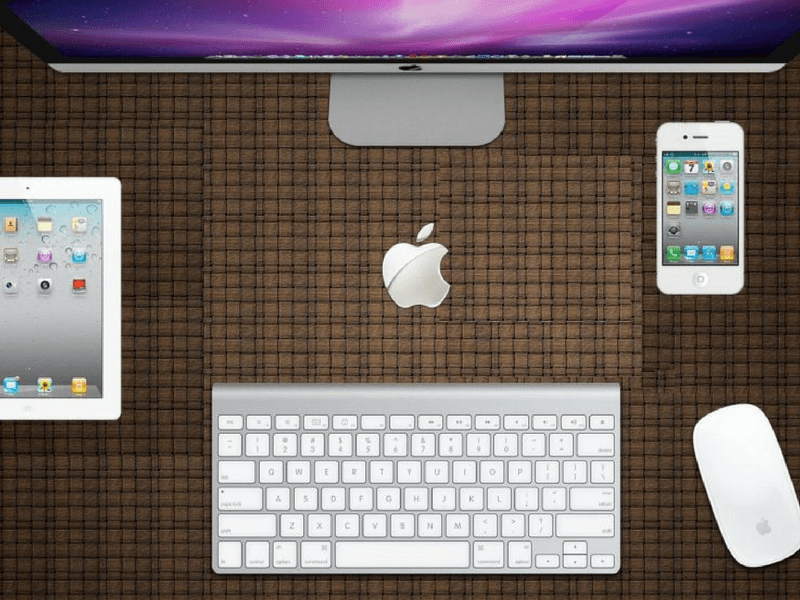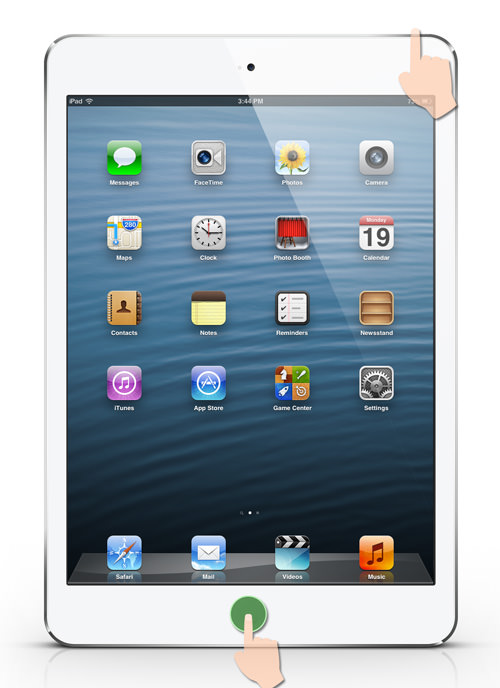- Как перезагрузить Iphone/IPad, если он завис? + Полный сброс (Reset)
- Как перезагрузить Iphone/IPad?
- Принудительная перезагрузка iPhone/IPad (Hard Reset).
- Как сделать полный сброс настроек на iPhone/IPad?
- Что делать если iPhone завис
- iPhone завис и не выключается и не перезагружается
- iPhone зависает при включении
- Аппаратный сброс iPhone — 4 рабочих способа принудительного перезапуска iPhone XR / XS / XS Max
- 1. 3 способа аппаратного сброса iPhone XR / XS / XS Max
- Способ 2: как выполнить полный сброс iPhone XR через настройки
- Способ 3: как выполнить полный сброс iPhone XR с помощью iTunes
- 2. Как принудительно сбросить iPhone XR без пароля
- 3. Часто задаваемые вопросы о аппаратном сбросе iPhone XR
Как перезагрузить Iphone/IPad, если он завис? + Полный сброс (Reset)
Перезагрузка iPhone/IPad должна быть первым шагом, когда что-то пошло не так, допустим, ваше устройство зависло. Перезагрузку, перезапуск, не стоит путать с полным сбросом. По началу можно запутаться, ведь существует два способа перезагрузки, которые выполняют немного разные функции. Немного ниже вы сможете узнать оба способа перезапуска, а также некоторые дополнительные возможности для решения более сложных задач, как полный сброс всех настроек.
Как перезагрузить Iphone/IPad?
Основной и самый распространенный вид перезагрузки, является следующим (он не удаляет никакие данные или настройки):
1. Одновременно нажмите и удерживайте кнопки включения/выключения, и кнопку «Домой (Home)». Кнопка включения/выключения, находится в верхнем правом углу. «Домой», это одинокая круглая кнопка, которая находится в центре, немного ниже дисплея.
2. Продолжайте удерживать эти кнопки, пока не появится ползунок в верхней части экрана.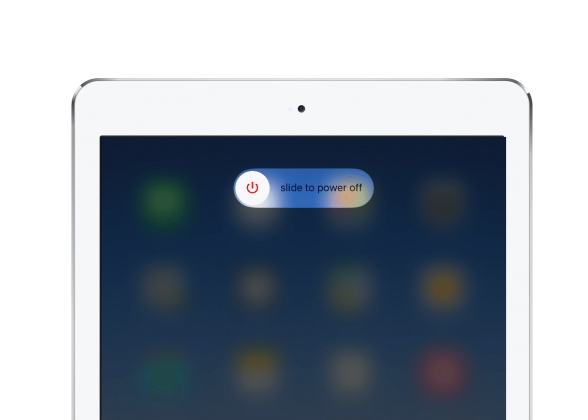
4. Переместите ползунок вправо, чтобы выключить iPhone/IPad (или нажмите Отмена, если вы передумали).
5. Когда экран потемнеет, значит устройство выключено.
6. Перезагрузите — удерживая кнопку включения/выключения до тех пор, пока не появится значок Apple. Готово!
Принудительная перезагрузка iPhone/IPad (Hard Reset).
Иногда, стандартная перезагрузка не всегда работает. iPhone/IPad может зависнуть так, что ползунок не отображается на экране и ваше устройство не реагирует на нажатия кнопок. В этом случае попробуйте применить принудительную перезагрузку или, как можно еще назвать — аппаратный сброс. Этот метод очищает память приложений и операционной системы, но не базы данных, и даст вашему IPad возможность начать новую жизнь.
Для того, чтобы выполнить аппаратный сброс, проделайте следующее:
- Одновременно нажмите и удерживайте кнопки включения/выключения, и кнопку «Домой (Home)».
- Продолжайте удерживать кнопки, даже после того, как на экране появится ползунок. В конечном итоге дисплей потемнеет.
- Когда появится логотип компании Apple, отпустить кнопки и дать устройству запуститься как обычно.
Как сделать полный сброс настроек на iPhone/IPad?
Есть еще один вид перезапуска, но этот вид, называется полным сбросом настроек, или «Factory Reset», для восстановления заводских настроек. Данный метод используется для решения более серьезных проблем с вашим устройством.
Конечно, удаление всех данных и настроек с вашего устройства, является решительным шагом. Когда вы сделаете это, вы избавитесь от всей музыки, приложений, электронной почты и настроек. И если вы не сделали резервное копирование данных, вы не получите их обратно.
Есть несколько обстоятельств, в которых вы должны удалить все данные с вашего IPad, iPhone, чтобы восстановить телефон к его заводскому, можно сказать новому состоянию. Эти обстоятельства происходят тогда, когда:
- Вы продаете свое устройство.
- Устройство отправляется на ремонт и вы не хотите, чтобы ваши личные данные стали доступны для посторонних глаз.
- Программное обеспечение или операционная система на вашем устройстве настолько перепутались, что они должны быть стерты и установлены заново, чтобы исправить все, что случилось.
Какая бы причина не была, начать стоит с синхронизации вашего устройства с компьютером, где вы сможете сбросить все данные и создать резервную копию. В зависимости от настроек, также, можно создать резервное копирование с помощью iCloud. По моему мнению, лучше сделать это обеих местах, все же лучше иметь несколько резервных копий, на всякий случай.
После того, как вы сделали резервные копии, выполните следующие действия, чтобы сбросить настройки:
- Нажмите «Настройки» — «Основные» — прокрутите вниз до нижней части экрана и нажмите «Сброс».
- На дисплее появится несколько вариантов для удаления содержимого:
- Сброс всех настроек. Будут удалены все ваши настройки и предпочтения, возвращая их к значениям по умолчанию. Это не приведет к удалению ваших данных или приложений.
- Удалить весь контент и настройки — Если вы хотите полностью удалить данные с вашего устройства, то этот пункт для вас. Дает возможность стереть все ваши предпочтения, а также всю музыку, фильмы, приложения и другие данные с вашего телефона.
- Сбросить настройки сети.
- Сбросить словарь клавиатуры. Хотите удалить все пользовательские слова и варианты написания, которые вы добавили на ваше устройство для проверки орфографии? Выбирите эту опцию.
- Сбросить настройки «Домой». Удаляет все папки и приложения, которое вы создали.
- Сбросить ГЕО настройки. Каждое приложение, которое использует GPS на вашем устройстве для осведомленности о местоположении, спрашивает ваше разрешение на использование ваших личных данных.
3. В случае, когда вы продаете, или отдаете телефон в ремонт, стоит выбрать пункт: «Удалить весь контент и настройки».
4. Подтвердите сброс настроек, и вы закончили.
Если включена «блокировка активации» (является ключевой мерой безопасности), следует ввести код доступа. Этот шаг активирован функцией «Поиск iPhone«.
Далее, ваше устройство попросит вас подтвердить, что вы действительно хотите сделать то, что выбрали. Если вы передумали или случайно попали в это меню, нажмите Отмена. Если вы уверены, что хотите продолжить, нажмите «Сброс» (Erase iPhone). Время процесса удаления зависит от того, какой вариантов для удаления содержимого вы выбрали. Удаление всего контента и настроек занимает больше времени, чем, например, сброс словаря.
После того, как все данные вашего устройства удалены, он будет перезагружен, и вы будете иметь устройство с новыми настройками и совершенно пустой памятью. Вы сможете настроить его снова, так же, как вы делали, когда вы впервые получили его в свои руки.
Источник
Что делать если iPhone завис
Зависание — это проблема с которой сталкивается любая компьютерная техника. В какой-то момент одна из программ начинает вести себя не корректно или конфликтует с другой программой и в итоге все устройство оказывается в не рабочем состоянии. Именно такую ситуацию и называют зависанием.
iPhone также подвержен данной проблеме и он может время от времени зависать. Обычно при зависании iPhone отказывается выключаться или перезагружаться, чем ставит пользователя в тупик. Чаще всего зависают старые модели, такие как iPhone 4, 4s, 5, 5s и 6. Но, иногда с зависаниями сталкиваются даже пользователи iPhone 6s и 7.
Если вы попали в такую ситуацию, то этот материал должен вам помочь, здесь вы узнаете, что делать если ваш iPhone завис.
iPhone завис и не выключается и не перезагружается
Обычно в случае зависания Айфона пользователи пытаются его выключить или перезагрузить при помощи стандартной процедуры, а именно с помощью длительного нажатия на кнопку Включения/Блокировки. К сожалению, в большинстве случаев при зависании Айфона данный способ выключения не работает. Айфон продолжает работать и выполнять зависшие приложение вне зависимости от того, как долго пользователь нажимает на кнопку включения.
Но, у Айфона есть альтернативный способ выключения, который работает в обход операционной системы iOS. Благодаря этому данный способ выключения срабатывает даже на наглухо зависших устройствах. Способ заключается в одновременно нажатии кнопки «Домой» и кнопки Включения/Блокировки.
Кнопки Домой и Включение
Кнопки «Домой» и «Включение» нужно нажать одновременно и удерживать до тех пор, пока зависший Айфон не выключится. После выключения нужно подождать несколько секунд и сделать короткое однократное нажатие на кнопку включения. После этого Айфон включится и начнет работу в штатном режиме.
Нужно отметить, что комбинация клавиш «Домой + Включение» также отвечает за получение скриншота. Но, для получения скриншота на данные клавиши нужно нажимать буквально на 1 секунду, если удерживать клавиши дольше, то сработает защита от зависаний и Айфон перезагрузится.
Если же у вас iPhone X или более новая модель, то вам нужно использовать новый способ перезагрузки.
iPhone зависает при включении
Одновременное нажатие кнопок «Домой + Включение» позволяет выключить и включить устройство в любой ситуации. Однако данная процедура не гарантирует, что в процессе включения Айфоне не зависнет повторно.
Если ваш Айфон зависает еще до полной загрузки устройства, то вы можете воспользоваться режимом восстановления под названием «Recovery Mode». С его помощью можно восстановить исходное состояние Айфона и вернуть его к жизни. Но, нужно учитывать, что данная процедура равнозначна сбросу до заводских настроек и приводит к удалению всех пользовательских данных.
Для того чтобы войти в режим Recovery Mode на Айфоне и выполнить восстановление нужно сделать следующие:
- Выключите Айфон и подождите пару минут, чтобы все программы закончили свою работу. Если Айфон не выключается стандартным способом, то можно прибегнуть к описанной выше комбинации «Домой + Включение».
- Дальше нужно нажать на кнопку «Домой» и не отпуская ее подключить Айфон к компьютеру через Lightning кабель.
- После подключения продолжайте удерживать кнопку «Домой», пока на Айфоне не появится логотип iTunes и изображение кабеля.
- Теперь нужно отпустить кнопку «Домой» и запустить на компьютере программу iTunes.
- В программе iTunes нужно перейти к настройкам Айфона и нажать на кнопку «Восстановить iPhone».
Кнопка «Восстановить iPhone»
Таким образом можно решить проблему с зависаниями Айфона во время включения, но, как уже было сказано, для этого нужно будет пожертвовать всеми пользовательскими файлами. Более подробно о Recovery Mode можно почитать в нашей статье о сбросе Айпада до заводских настроек.
Также на устройствах от Apple есть так называемый режим DFU или Device Firmware Update. Если режим восстановления не помогает, то можно попробовать ввести Айфон в режим DFU и повторить попытку восстановления.
Источник
Аппаратный сброс iPhone — 4 рабочих способа принудительного перезапуска iPhone XR / XS / XS Max
Чтобы устранить неисправности, вызванные вирусом, или вернуть не отвечающий iPhone XR в нормальное состояние, аппаратный сброс iPhone XR — это эффективный способ решить проблемы. У Apple есть способы по умолчанию для полного сброса вашего iPhone XR напрямую, например, нажимая кнопки, настройки и iTunes. Но это может не всегда работать, особенно когда ваш iPhone XR заблокирован. Вот 4 эффективных способа, которые вы должны знать из статьи.
1. 3 способа аппаратного сброса iPhone XR / XS / XS Max
В отличие от предыдущих моделей iPhone, вам нужно быстро нажать две кнопки, а затем нажать и удерживать третью кнопку, чтобы принудительно перезагрузить iPhone XR. Просто узнайте больше о процессе, как показано ниже.
Шаг 1 Нажмите объем Up на левой стороне вашего iPhone XR и отпустите кнопку. Затем нажмите кнопку Volume Down кнопку и быстро отпустите. Не нажимайте одновременно две кнопки.
Шаг 2 Нажмите и удерживайте кнопку Включения с другой стороны, пока на экране не появится логотип Apple. Через несколько секунд удерживания Включения кнопку, вы можете выполнить полную перезагрузку iPhone XR соответственно.
Способ 2: как выполнить полный сброс iPhone XR через настройки
Если вы все еще можете использовать iPhone XR, вы также можете выполнить сброс настроек iPhone XR до заводских настроек через Параметры приложение. Вы должны заранее создать резервную копию данных на вашем iPhone XR, если есть некоторые важные файлы.
Шаг 1 Направляйтесь к Параметры на своем iPhone XR, вы можете выбрать Общие вариант и нажмите Сбросить опцию.
Шаг 2 Выберите Удалить содержимое и настройки возможность полной перезагрузки вашего iPhone XR. Затем введите свой пароль, чтобы подтвердить процесс.
Способ 3: как выполнить полный сброс iPhone XR с помощью iTunes
Если ваш iPhone XR не включается, вы также можете использовать iTunes для полной перезагрузки iPhone X. Убедитесь, что у вас установлена последняя версия iTunes, и выключите Find My iPhone функция заранее.
Шаг 1 Подключите iPhone к компьютеру с помощью оригинального USB-кабеля. Что касается ПК с Windows, вам необходимо заранее установить или обновить до последней версии iTunes, чтобы выполнить полный сброс на iPhone XR.
Шаг 2 Удерживайте кнопку Volume Down и Включения кнопку одновременно. Затем удерживайте их в течение длительного периода, пока не найдете логотип iTunes и изображение USB-кабеля.
Шаг 3 Подойдите к компьютеру, вы должны согласиться на восстановление программного обеспечения и обновления программного обеспечения. Когда весь процесс будет завершен, вы найдете iTunes, чтобы восстановить все данные, которые вы сохранили ранее.
2. Как принудительно сбросить iPhone XR без пароля
Что делать, если iPhone XR заблокирован без пароля? Когда ваш iPhone XR заблокирован или кнопки не работают, FoneLab iOS Unlocker — это простой и быстрый способ выполнить полную перезагрузку iPhone без пароля. Кстати, это работает на сбросить iPhone без Apple ID, обойти ограничение по времени экрана и разблокировать iOS Touch ID одним щелчком мыши.
- Попадите на неотвечающий / сломанный экран iPhone без пароля.
- Снимите блокировку экрана с 4/6-значного пароля, Touch ID или Face ID.
- Выполните полный сброс iPhone XR и удалите Apple ID без пароля.
- Совместимость с последней версией iOS 14, а также с предыдущими версиями.
FoneLab Помогает вам разблокировать экран iPhone, удалить Apple ID или его пароль, удалить экранное время или пароль ограничения в секундах.
- Помогает вам разблокировать экран iPhone.
- Удаляет Apple ID или его пароль.
- Удалите экранное время или пароль ограничения в секундах.
Шаг 1 После того, как вы установили FoneLab iOS Unlocker, вы можете запустить программу на своем компьютере и выбрать опцию «Удалить Apple ID», чтобы выполнить полный сброс вашего iPhone XR. Подключите iPhone XR к компьютеру с помощью оригинального USB-кабеля.
Шаг 2 Нажмите Trust на экране устройства и введите пароль экрана. После этого вы можете нажать на Start кнопка. Он сотрет все содержимое и настройки в iPhone XR и восстановит устройство в заводские настройки. Убедитесь, что вы подключили iPhone к компьютеру.
Шаг 3 После этого вы можете перейти к Параметры приложение на вашем iPhone, выберите Общие вариант и выберите Сбросить все настройки из файла Сбросить вариант. IPhone XR перезагрузится после того, как вы подтвердите полную перезагрузку iPhone XR.
FoneLab Помогает вам разблокировать экран iPhone, удалить Apple ID или его пароль, удалить экранное время или пароль ограничения в секундах.
- Помогает вам разблокировать экран iPhone.
- Удаляет Apple ID или его пароль.
- Удалите экранное время или пароль ограничения в секундах.
3. Часто задаваемые вопросы о аппаратном сбросе iPhone XR
Есть ли какие-либо повреждения при аппаратном сбросе iPhone XR?
Аппаратный сброс iPhone XR — это временный способ исправить зависание iPhone. После сброса настроек iPhone он резко выключает и снова включается, что является быстрым решением этих распространенных проблем с программным обеспечением. Если вам просто нужно исправить некоторые приложения с ошибками, вам нужен только программный сброс.
В чем разница между программным сбросом и жестким сбросом?
Мягкий сброс не сотрет данные с вашего iPhone XR, а принудительный перезапуск, при котором iPhone загружается с помощью аппаратных клавиш из-за отсутствия реакции сенсорного экрана. Чтобы сохранить все файлы на вашем iPhone XR, вам лучше заранее сделать резервную копию файлов.
Что такое режим DFU для аппаратного сброса iPhone XR?
DFU — это аббревиатура от Device Firmware Update. Это режим восстановления устройства, который позволяет выполнить полную перезагрузку iPhone XR. После того, как вы сбросите свой iPhone через Режим DFU, он перезагружает программное обеспечение, а также прошивку вашего устройства. Режим DFU также работает для сброс к заводским настройкам iPhone 6, 7, 8, X и т. Д.
Когда вам нужно выполнить полную перезагрузку iPhone XR, вы можете узнать больше о 4 часто используемых способах из статьи. У Apple есть несколько способов принудительного сброса iPhone XR по умолчанию. Чтобы принудительно сбросить не отвечающий iPhone XR или iPhone XR с поврежденными кнопками, FoneLab iOS Unlocker должен быть первым выбором, который вы должны принять во внимание.
FoneLab Помогает вам разблокировать экран iPhone, удалить Apple ID или его пароль, удалить экранное время или пароль ограничения в секундах.
Источник